De forma predeterminada, si ha iniciado sesión en sus aplicaciones de Office con su cuenta de Microsoft, sus aplicaciones guardarán sus documentos en el almacenamiento de OneDrive. Esto lo alienta a almacenar sus archivos en la nube para que pueda acceder a esos archivos en otros dispositivos sincronizados.
Sin embargo, puede haber ocasiones en las que desee guardar archivos de Office en su computadora. Afortunadamente, las aplicaciones de Office le permiten cambiar la ubicación de almacenamiento predeterminada de OneDrive en su computadora. En esta guía, le mostraremos cómo configurar Office 365 para guardar archivos localmente.
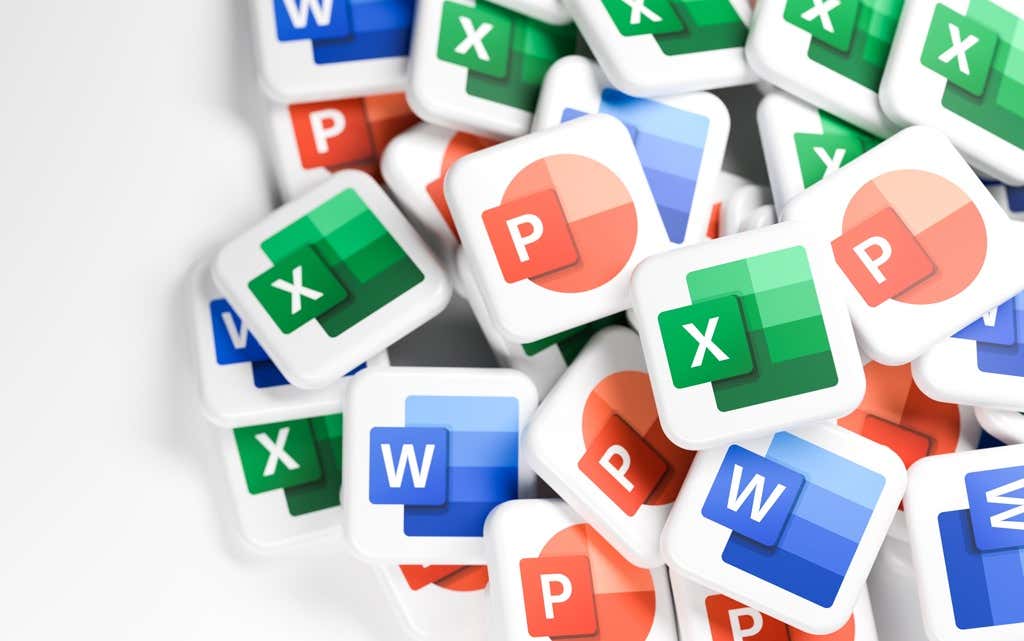
Guarde los archivos de Microsoft Office en su computadora local de manera predeterminada
el proceso uno
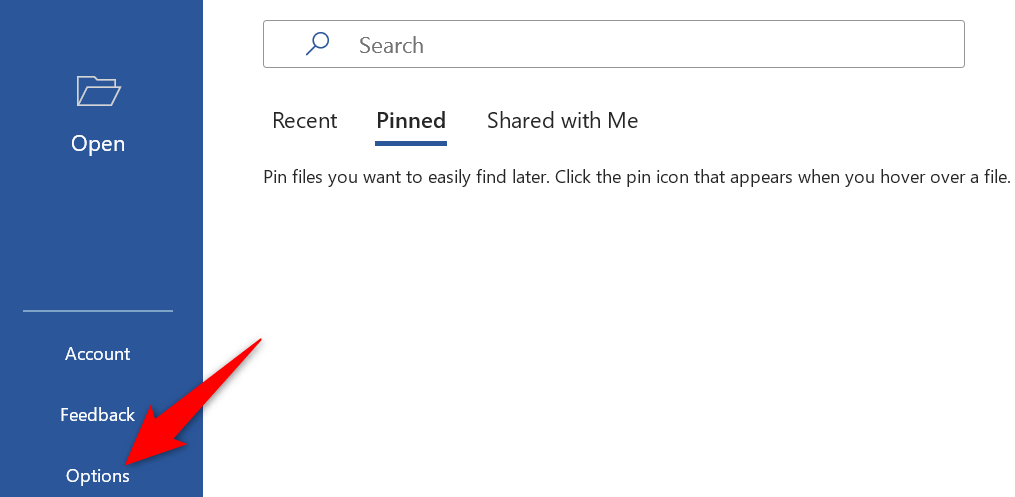
- Seleccionepara salvaguardaren la barra lateral a la izquierda deopciones de palabrasventana.
- activarloGuardar en la computadora por defectoopción enguardar documentosparte derecha
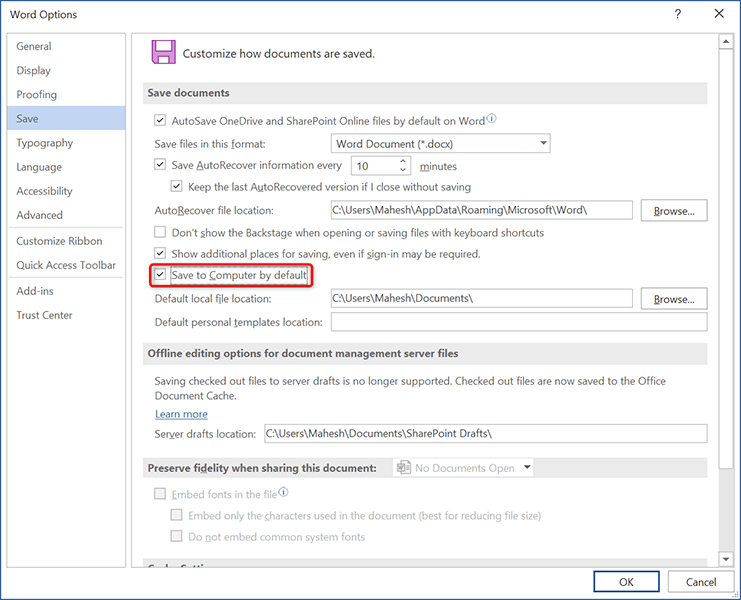
- Guarde sus cambios seleccionandoOKen la parte inferior de la ventana.
Sus aplicaciones de Office ahora guardarán archivos en su computadora en lugar de OneDrive.
Para que las aplicaciones guarden archivos en OneDrive, desmarque la casillaGuardar en la computadora por defectoopción enopciones de palabrasventana.
Cambiar la ubicación de guardado predeterminada en Microsoft Office
Después de elegir su computadora como la ubicación predeterminada para guardar sus documentos de Office, le recomendamos que cambie la carpeta predeterminada donde se guardan sus archivos. De esta manera, se asegura de que sus documentos se guarden exactamente en la carpeta que elija.
A diferencia del método anterior, deberá especificar manualmente la carpeta de guardado predeterminada para cada aplicación de Office.
- Abra la aplicación de Office en la que desea cambiar la carpeta de guardado local predeterminada. vamos a abrirPalabra.
- SeleccioneElecciónde la barra lateral de la izquierda.
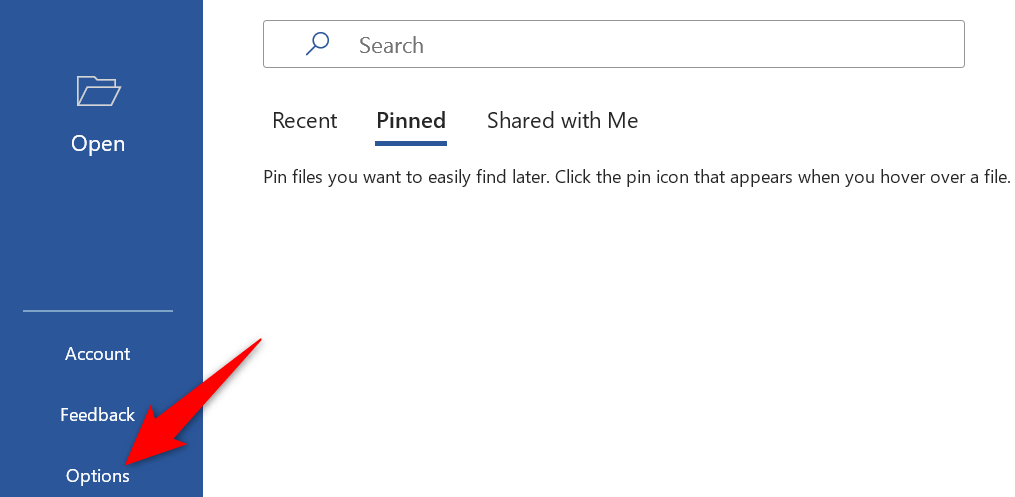
- Escogerpara salvaguardardesde la barra lateral izquierda enopciones de palabrasventana.
- SeleccionePara navegaral ladoUbicación predeterminada del archivo localen el panel derecho.
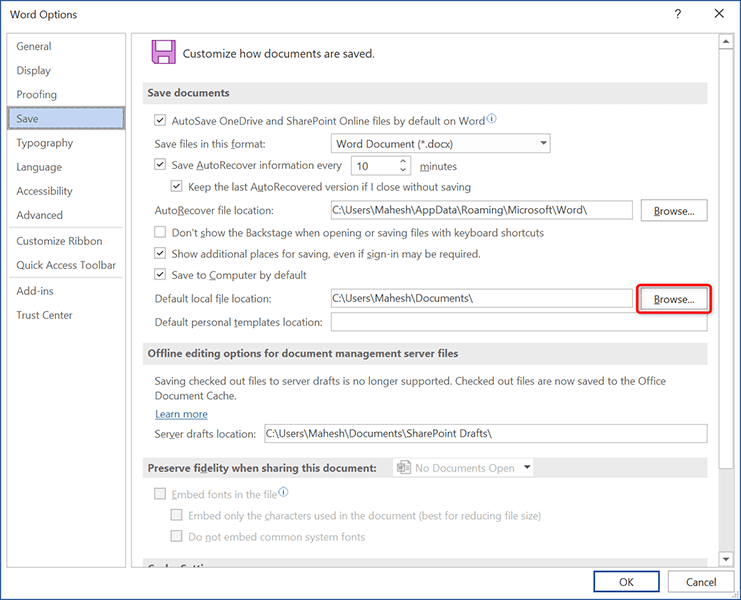
- Navegue a la carpeta donde desea establecer la carpeta de copia de seguridad predeterminada y seleccione esa carpeta.
- EscogerOKen el fondo deopciones de palabrasventana para guardar la configuración.
A partir de ahora, la aplicación de Office guardará los documentos en la carpeta especificada de forma predeterminada. Puede cambiar la carpeta predeterminada tantas veces como desee.
Guarde solo documentos individuales de Office 365 en su computadora local
Si solo desea guardar ciertos documentos en su computadora local mientras otros van a la nube, las aplicaciones de Office tienen la opción de hacerlo. De esa manera, puede elegir dónde se guardarán los documentos individuales en sus aplicaciones.
Para hacer esto en Word:
- Abre tu documento conMicrosoft Worden tu computadora
- Selecciona elExpedientepestaña en la parte superior.
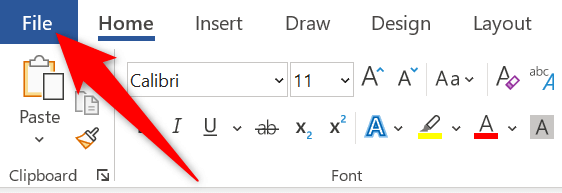
- EscogerGuardar comode la barra lateral de la izquierda.
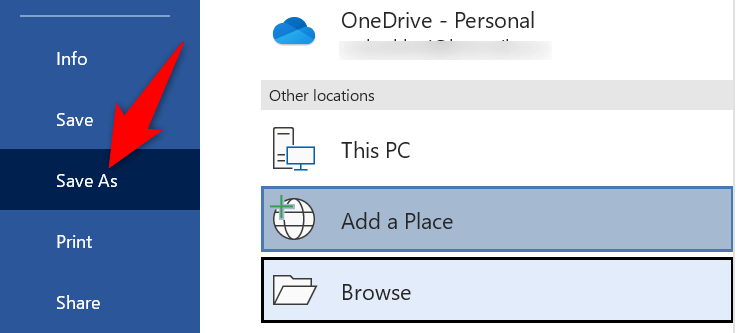
- SeleccionePara navegardesdeotros lugaresparte derecha
- Ahora puede elegir una carpeta local en su computadora para almacenar su documento.
Suponga que guarda algunos documentos localmente en su computadora con mucha frecuencia, pero no lo suficiente como para que su computadora sea la ubicación predeterminada para guardar. Si es así, puede bloquear elGuardar comoen la barra de herramientas de acceso rápido para guardar rápidamente documentos individuales en el almacenamiento local.
De esa manera, solo necesita hacer clic en un solo botón en la barra de herramientas de acceso rápido para guardar un archivo en su computadora. Ver cómo arreglarGuardar comopara la barra de herramientas en Word:
- Seleccione el icono de flecha hacia abajo en la parte superior de la interfaz de Word y elijamás pedidos.
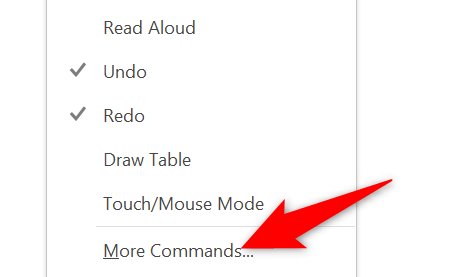
- SeleccioneGuardar comoen la lista de opciones de la izquierda. luego seleccioneAgregar.
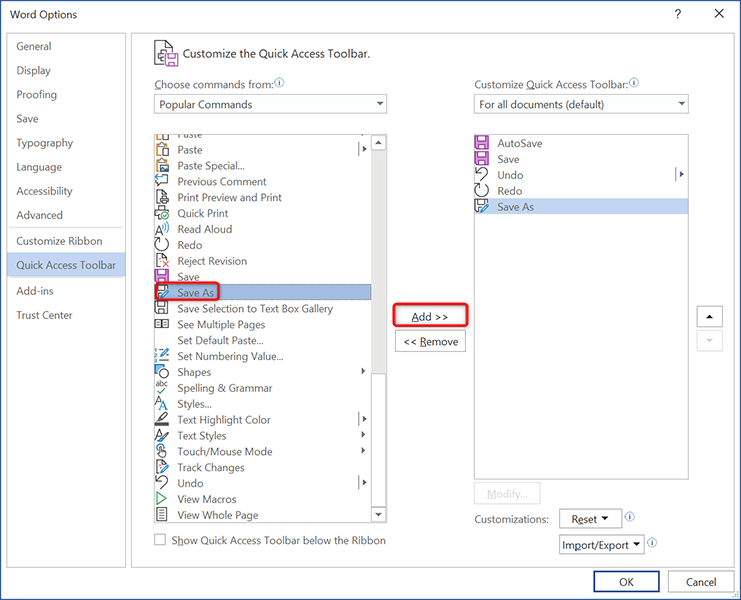
- Guarde sus cambios eligiendoOKen la parte inferior de la ventana.
- losGuardar comola opción ahora está fijada a la barra de herramientas de acceso rápido. Seleccione esta opción siempre que desee guardar un documento localmente.
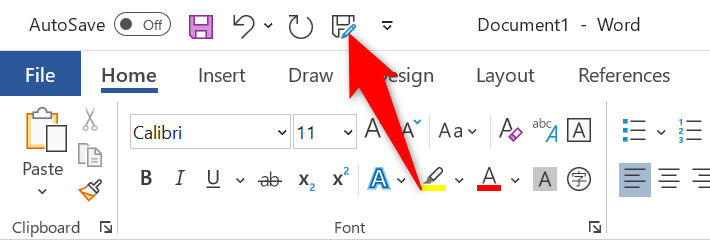
Use la ventana tradicional «Guardar como» para guardar documentos de Office localmente
Las versiones más nuevas de Microsoft Office muestran una ventana moderna «Guardar como». Si echa de menos la ventana tradicional «Guardar como» similar al Explorador de archivos y quiere volver a tenerla en sus aplicaciones de Office, puede hacerlo con una opción.
- Inicie una aplicación de Office en su computadora. vamos a usarPalabra.
- SeleccioneElecciónde la barra lateral de la izquierda.
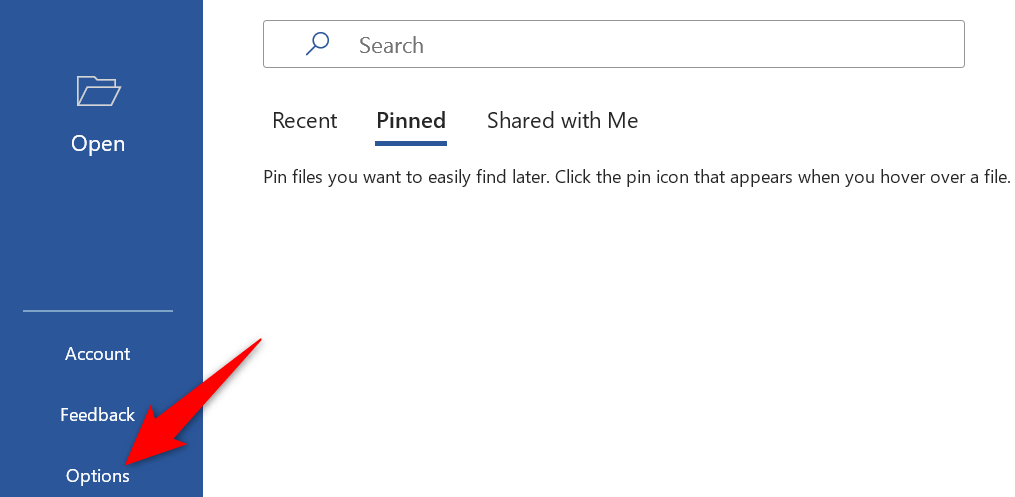
- Escogerpara salvaguardarde la barra lateral a la izquierda deopciones de palabrasventana.
- activarloNo mostrar Backstage al abrir o guardar archivos con atajos de tecladoopción.
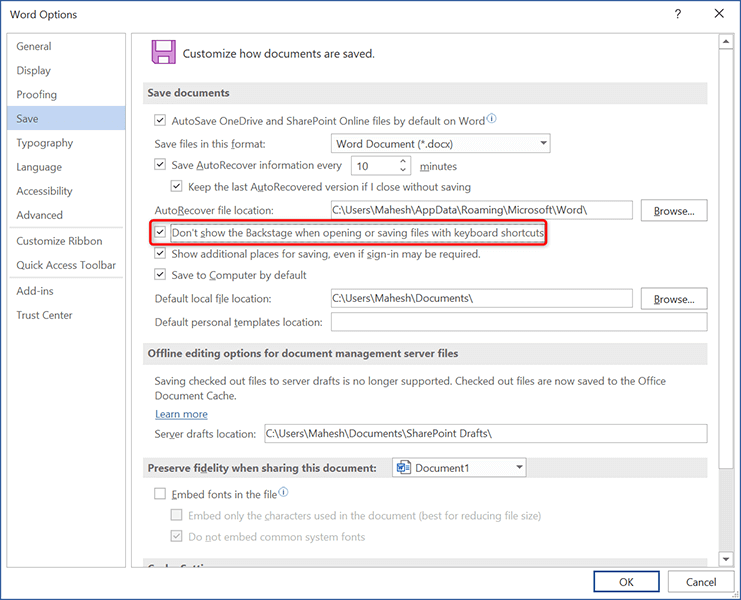
- SeleccioneOKen la parte inferior de la ventana para guardar los cambios.
Intente guardar un documento y ahora verá la ventana tradicional «Guardar como» que le permite elegir una carpeta para guardar el archivo.
Obtenga Office 365 para guardar archivos localmente en su computadora
La decisión de Microsoft de hacer de OneDrive el almacenamiento predeterminado para los documentos de Office es excelente, pero es posible que no todos quieran usarlo. Si prefiere guardar sus documentos localmente en su computadora, hay una opción para hacerlo en todas las aplicaciones de Office como se muestra arriba.
Esperamos que esta guía lo ayude a mantener sus documentos fuera de línea.
